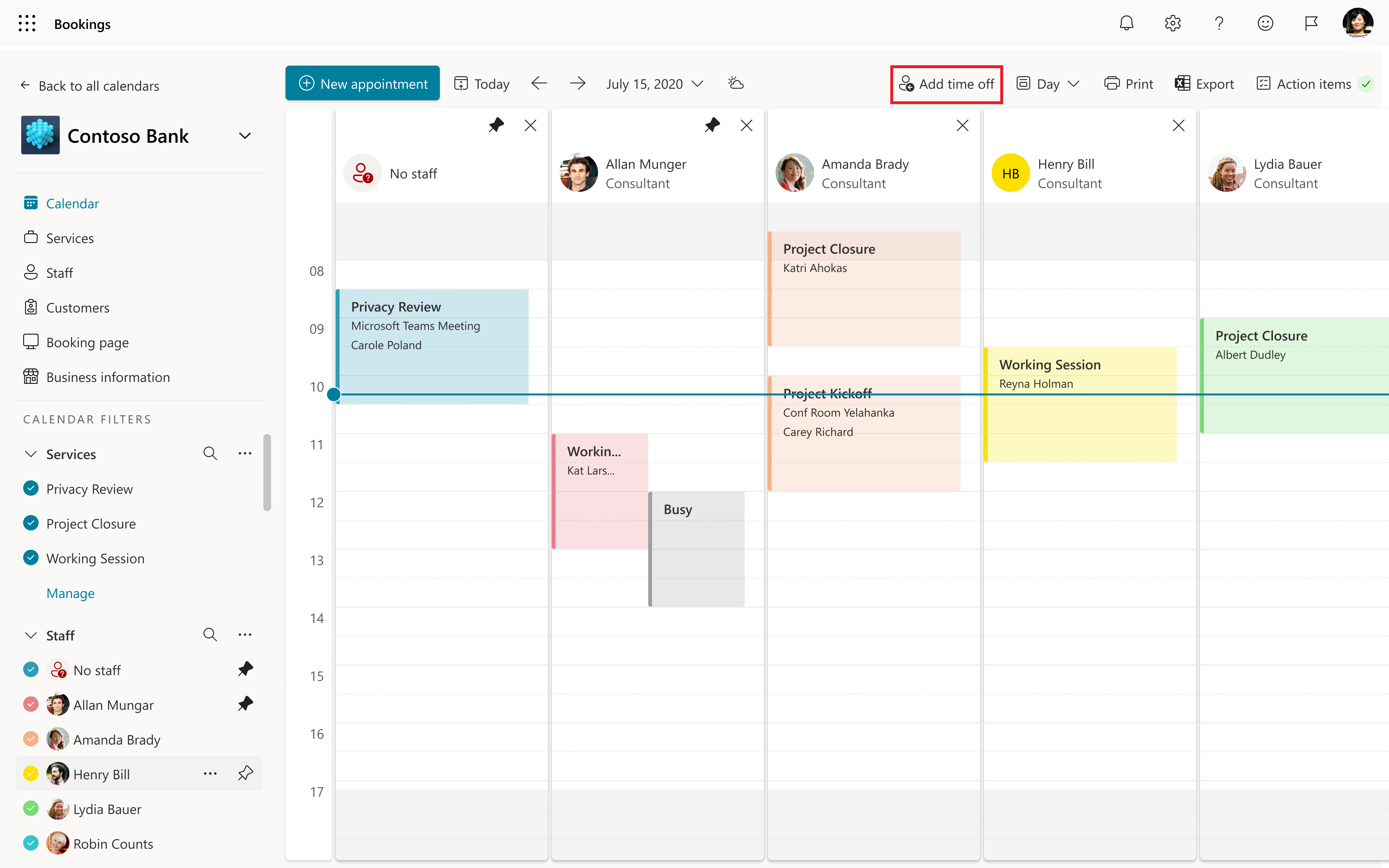Bedrijfssluitingen, verlof en vakantietijd van Bookings plannen
Af en toe wilt u uw bedrijf sluiten voor feestdagen of teamevenementen, anders hebben uw werknemers verlof nodig wanneer ze ziek, op vakantie zijn of om andere redenen niet beschikbaar zijn. U kunt verlof plannen in de reserveringskalender en de werknemer is gedurende de opgegeven tijd niet beschikbaar voor boekingen. Zodra het bedrijf opnieuw is geopend of werknemers weer aan het werk zijn, wordt iedereen op de boekingspagina vermeld op basis van de vastgestelde werkuren.
Bekijk: Werkuren en verlof voor werknemers invoeren
Bedrijfssluitingen of werknemers buiten gebruik plannen.
Ad-hocsluitingstijden van het bedrijf plannen
Selecteer in Microsoft 365 het startprogramma voor apps en selecteer vervolgens Bookings.
Kies uw agenda.
Selecteer Verlof toevoegen in het bovenste navigatiedeelvenster.
Vul de details in, waaronder een titel, begin- en einddatum en -tijden, locatie en extra notities.
Selecteer Duurt hele dag.
Selecteer alle personeelsleden.
Selecteer Opslaan.
Als een klant een afspraak wil plannen op een dag dat het kantoor is gesloten, wordt een bericht weergegeven op de boekingspagina.
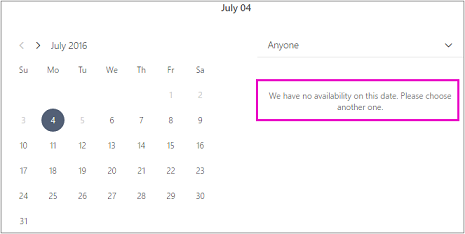
Verlof van medewerkers plannen
Selecteer in Microsoft 365 het startprogramma voor apps en selecteer vervolgens Bookings.
Kies uw agenda.
Selecteer Verlof toevoegen in het bovenste navigatiedeelvenster.
Vul de details in, waaronder een titel, begin- en einddatum en -tijden, locatie en meer notities. Als de medewerker een hele dag of enkele dagen afwezig is, selecteert u Duurt hele dag.
Selecteer het personeelslid of de personeelsleden die verlof nemen.
Klik op Opslaan.